
- Добре дошли! Изтеглих на вашия сайт AOMEI PE Builder Live CD, който съдържа много полезен софтуер, както го разбирам, този диск се актуализира постоянно, тоест от време на време добавяте към него нови програми. Въпросът е, мога ли сам да добавя нужната програма към AOMEI PE Builder Live CD? Например, нямате дефрагментатор в този монтаж.
- Здравейте админ! Изтеглих много добър компактдиск на живо с отличен набор от програми в интернет, но проблемът е, че липсват няколко програми, които ми трябват, но ги намерих на друго живо CD, как мога да прехвърля тези програми на моя CD на живо?
Как да добавите програма към Live CD
Здравейте приятели! Мисля, че ако прочетете днешната статия, можете да добавите нужната програма към почти всеки CD на живо, направен от никого. Също така съм сигурен, че можете да „извадите“ всяка програма от всеки друг компактдиск на живо (ако имате нужда от него), от които в интернет има и стотинка десетина. Имате въпрос: - Защо това може да е необходимо?Всички знаете какво е CD на живо - операционна система, която се зарежда от сменяеми носители (CD-ROM, DVD-ROM, USB-стик, USB-преносим) и не изисква инсталация на твърдия диск на вашия компютър или лаптоп за своята работа. С прости думи, олекотената версия на операционната система Windows или Linux е разположена на компактдиска на живо с набор от най-необходимите програми, които могат да се използват за диагностика, поправяне, лечение на вируси и извършване на други действия със стандартната операционна система, инсталирана на вашия (или на някой друг) компютър. Много компактдискове на живо имат програми за работа с Интернет, графика и друг специфичен софтуер..
Това, което е особено ценно за Live CD е, че той ви позволява да работите с компютър, дори в случаите, когато основната операционна система не е оперативна, тоест с помощта на диагностичните програми на Live CD можете да определите причината за неработоспособността на вашия основен Windows и го поправете.
Ако сте компютърен ентусиаст или поправяте компютри професионално, обзалагам се, че имате десетки такива компактдискове на живо на USB флаш устройство и съм сигурен, че неведнъж сте мислили да създадете един универсален Live CD с набор от любимите си програми.
В повечето случаи всички програми се добавят към Live CD с помощта на различни скриптове (плъгини) от автора на сборката, но днес ще ви предложим собствен, сравнително прост начин, с който дори и начинаещият потребител може да се справи. Дори ще ви дам два начина за бързо интегриране на нужната програма в Live CD, първият метод е правилен (но по-дълъг във времето), а вторият е неправилен (без да използвате командния ред и е по-бърз).
Като начало, на нашия сайт можете да изтеглите много полезен, според мен, Live CD AOMEI PE Builder, създаден на базата на операционната система Windows 8.1 Enterprise и съдържащ различни полезни софтуер, които сами сме добавили към него, например:
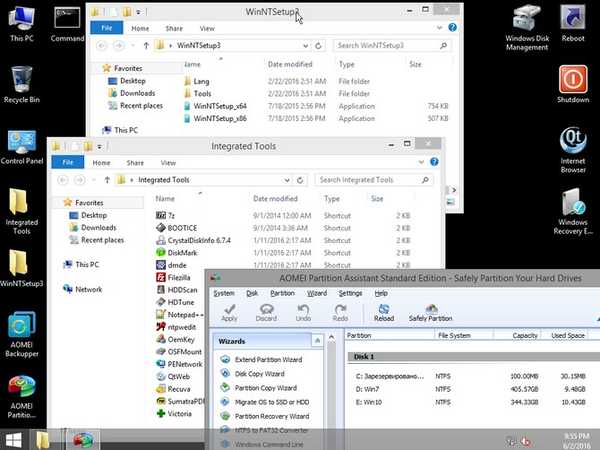
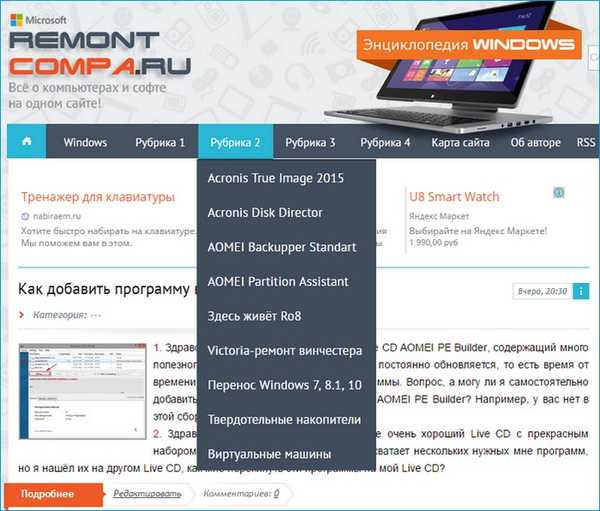
За съжаление, не всяка програма може да бъде преносима, например, някой сериозен софтуер може да работи само в пълноценна среда на операционна система с пускането на всички нейни основни услуги и услуги.
Така че приятели, ако нашият читател се нуждае от дефрагментатор в нашия CD на живо, тогава нека го добавим към набора от дискови програми. Самият аз направих преносима версия на Auslogics Disk Defrag Portable и сега я добавя към Live CD (между другото, направих го напразно. Преносима версия на този популярен дефрагментатор може да бъде изтеглена навсякъде).
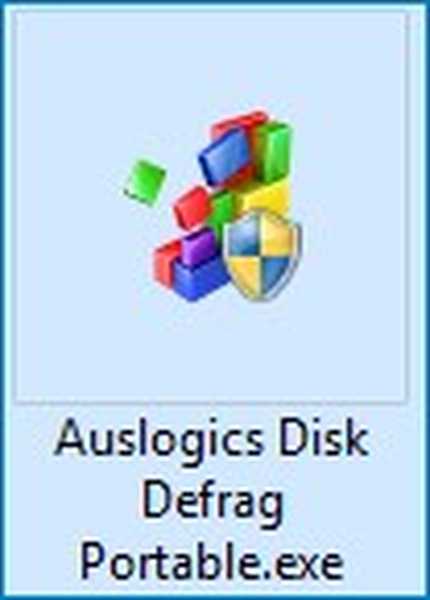
На първо място, изтеглете 32-битовото ISO CD изображение на AOMEI PE Builder на нашия уебсайт.

Щракнете двукратно върху левия бутон на мишката върху изтегленото ISO-изображение и го свържете към виртуалното устройство (в моя случай буквата K :), отидете на виртуалния диск в папката "source"
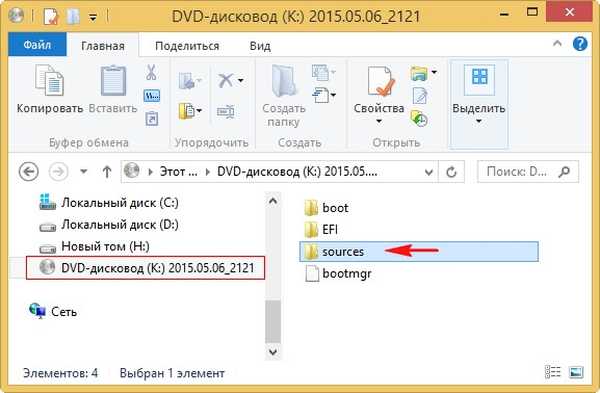
В папката "източници" е файл boot.wim, Това е файл с изображения на AOMEI PE Builder Live CD, създаден на базата на операционната система Windows 8.1 Enterprise, тоест този файл съдържа операционната система и интегрираните в нея програми. Файл с разширението (WIM) - е изображение на диск, този формат е разработен от Microsoft и се използва за разгръщане на операционни системи.
Забележка: Във всеки CD на живо има файл с изображение на Windows с разширението .WIM, например XM64.WIM, W732.Wim, XP.WIM и т.н..
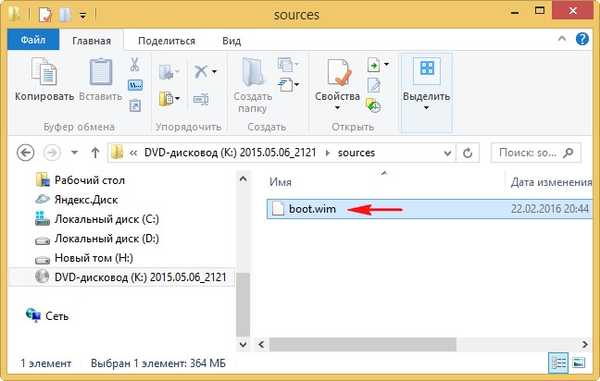
Копираме файла boot.wim във всяка папка, например копирам файла boot.wim в корена на устройството (G :), също в корена на този диск създавам папка, наречена "1".
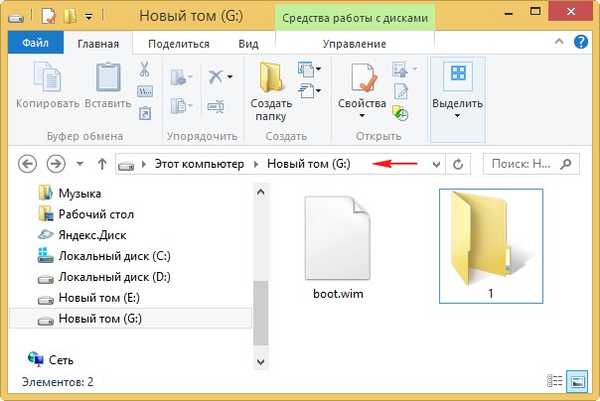
Използвайки системата за обслужване на изображения (Dism), ще свържем съдържанието на boot.wim изображението в папка 1, след това ще добавим преносима версия на Auslogics Disk Defrag Portable.exe дефрагментатор към съдържанието на изображението и деактивираме изображението, в последния случай ще съберем отново ISO Live CD AOMEI PE изображението строител в програмата UltraISO.
Отворете командния ред като администратор и въведете командата:
Dism / Get-WimInfo /WimFile:G:\boot.wim (където G: буквата на устройството с файла boot.wim), с тази команда уточняваме съдържанието на изображението boot.wim (виждаме, че изображението съдържа една операционна система на Microsoft Windows Recovery Environment ( x86) с индекс 1, индекс: 1), съответно въведете следната команда
Dism / Mount-Wim / index: 1 /WimFile:G:\boot.wim / MountDir: G: \ 1 (където G: буквата на устройството с файла install.wim, а „1“ е папката, в която монтираме съдържанието изображение на файл boot.wim,
Монтирайте изображението
[========================== 100,0% ====================== =====]
Операцията приключи успешно.
не затваряйте командния ред.
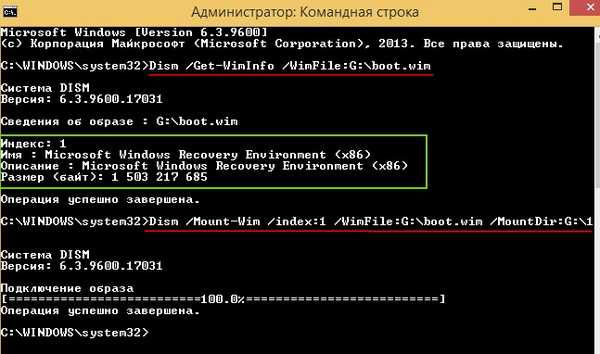
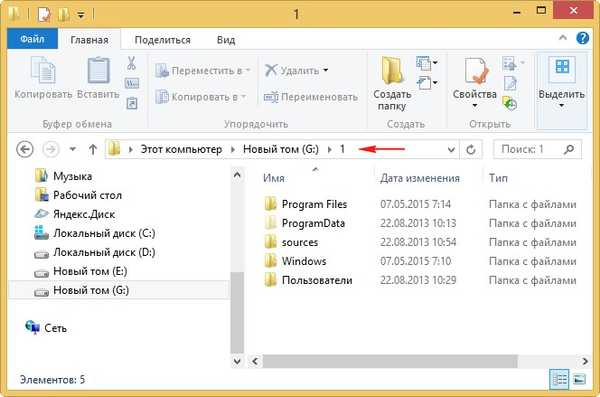
Отидете в папката G: \ 1 \ Потребители \ По подразбиране \ Desktop \Интегрирани инструменти (преките пътища за стартиране на програми се съхраняват в тази папка).
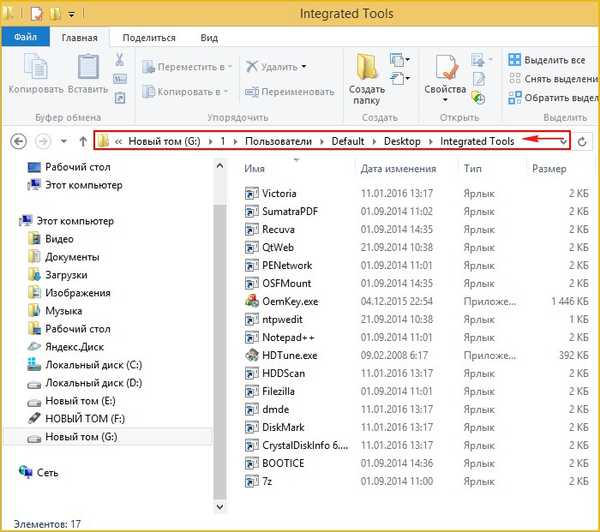
и копирайте преносимата версия на дефрагментатора Auslogics Disfrag Portable.exe в нея.
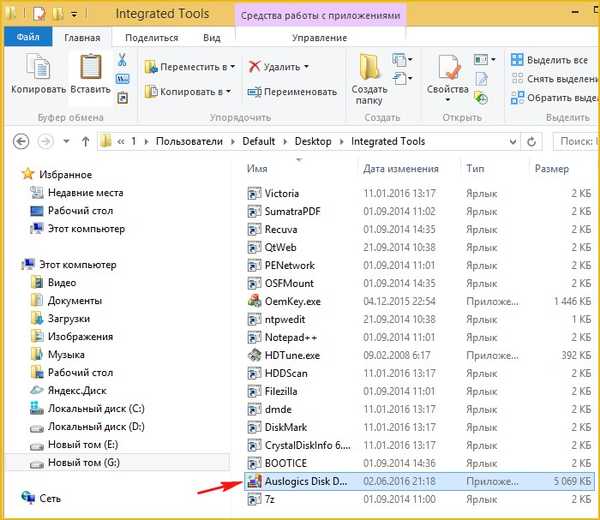
Затворете папката "1".
В командния ред въведете командата:
Dism / Unmount-Wim / MountDir: G: \ 1 / ангажиране (тази команда изключва изображението boot.wim от папката "1").
Запазване на изображението [========================== 100,0% ====================== =====] Деактивиране на изображението [========================== 100,0% ====================== =====] Операцията приключи успешно.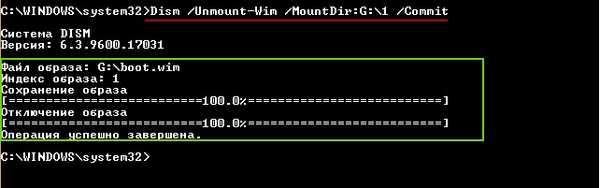
Сега остава да сглобим ISO изображението на AOMEI PE Builder Live CD в UltraISO
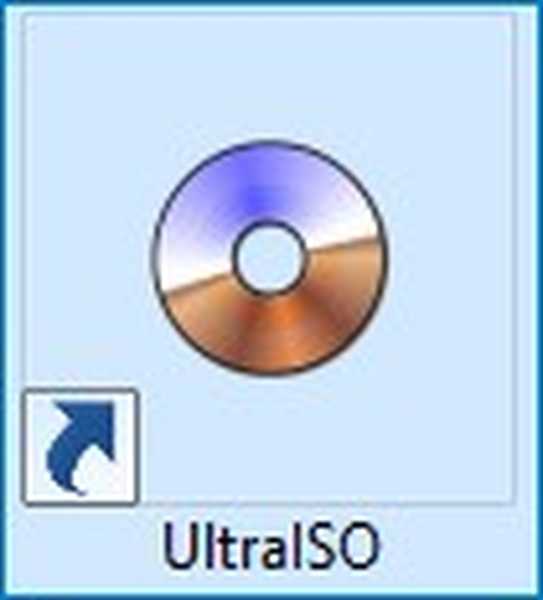
В главния прозорец на програмата UltraISO изберете:
досие-->отворен
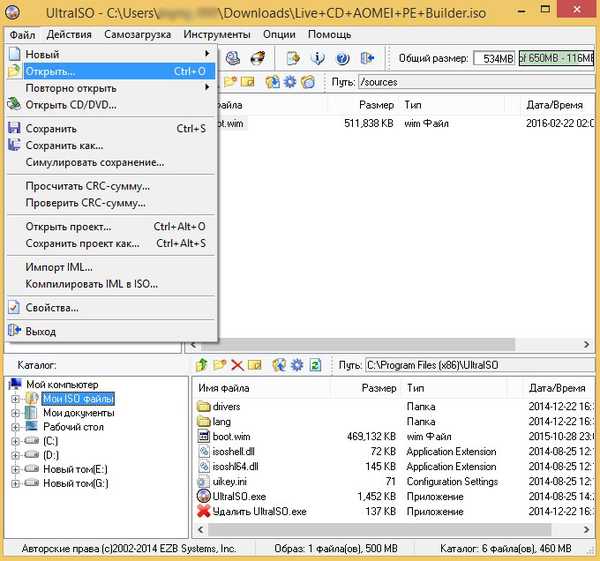
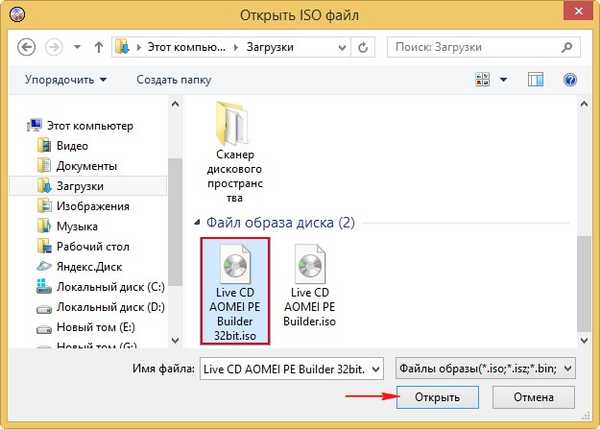
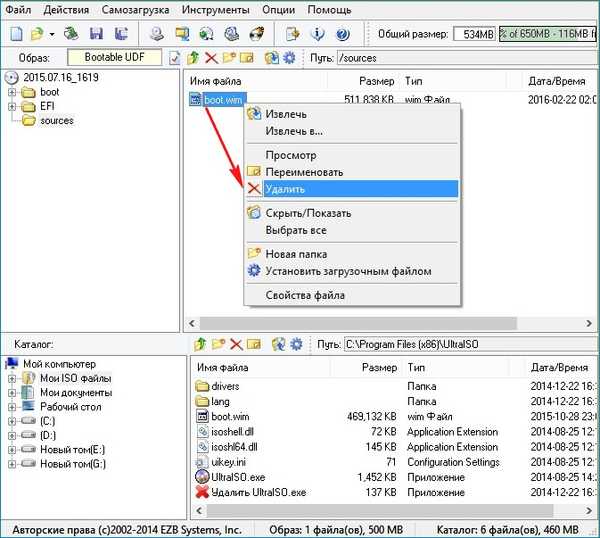
В долната лява част на прозореца на програмата изберете диска (G :) с левия бутон на мишката, именно върху него имаме файла boot.wim, който създадохме. Кликнете с левия бутон на мишката и плъзнете boot.wim файла в папката "източници".
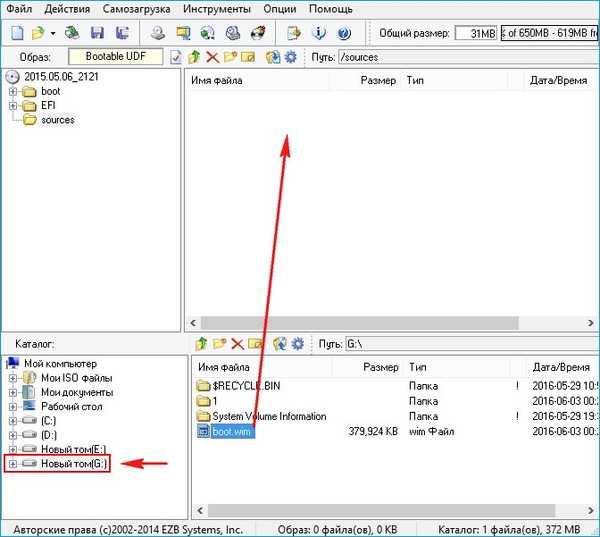
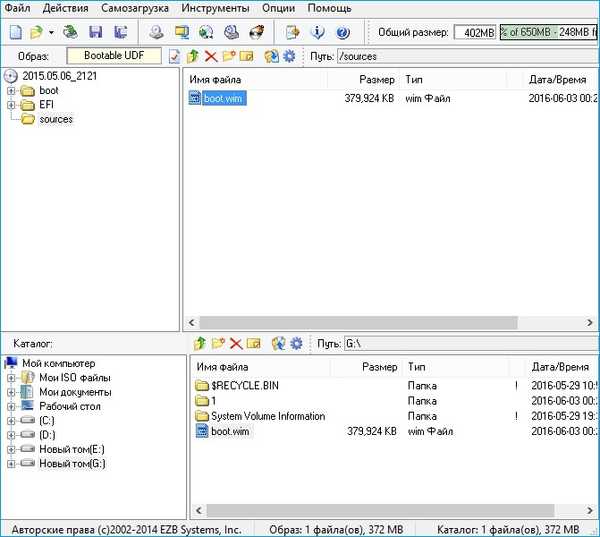
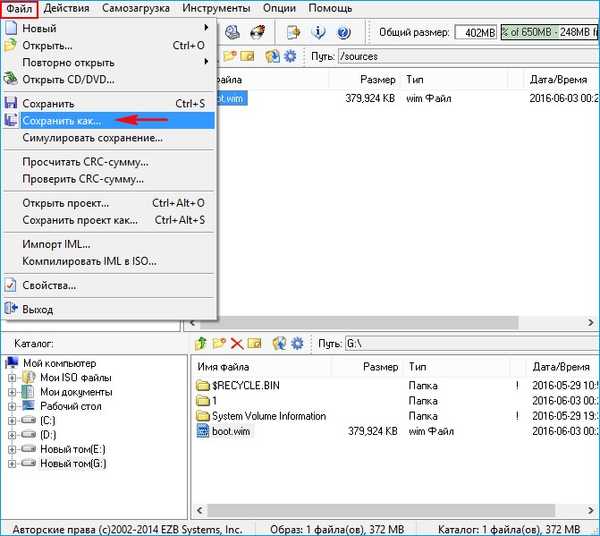
Име на ISO изображение CD на живо AOMEI PE Builder 32bit new.iso
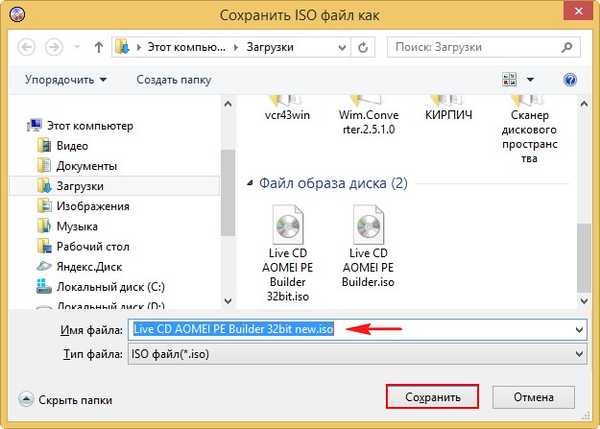
CD на живо AOMEI PE Builder 32bit new.iso, с дефрагментатор, готов.
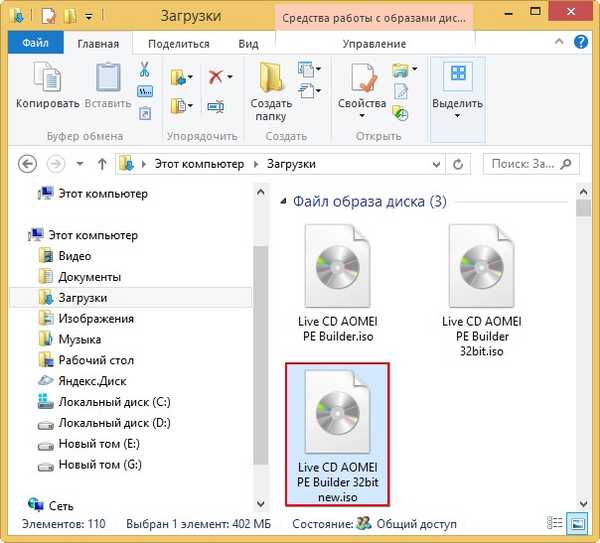
Ние създаваме стартиращо USB флаш устройство от този компактдиск на живо за тази статия и изтегляме нашия компютър или лаптоп от него.
AOMEI PE Builder Live CD bootable.
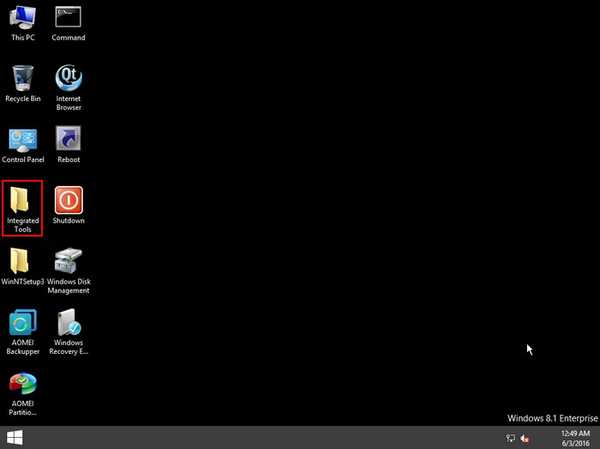
Отваряме папката на Интегрирани инструменти, именно в нея копирахме нашия Auslogics Disk Defrag Portable.
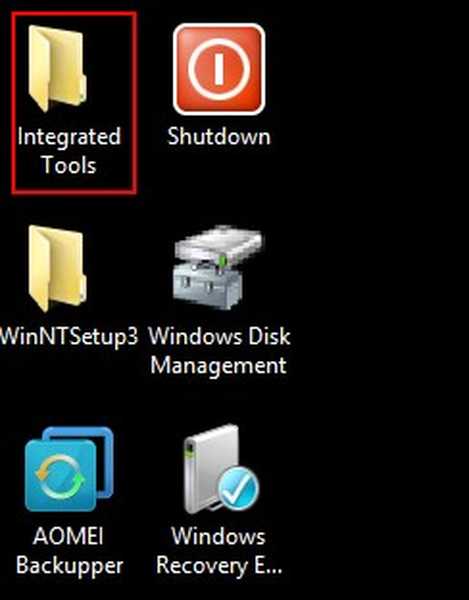
Започваме дефрагментатор.
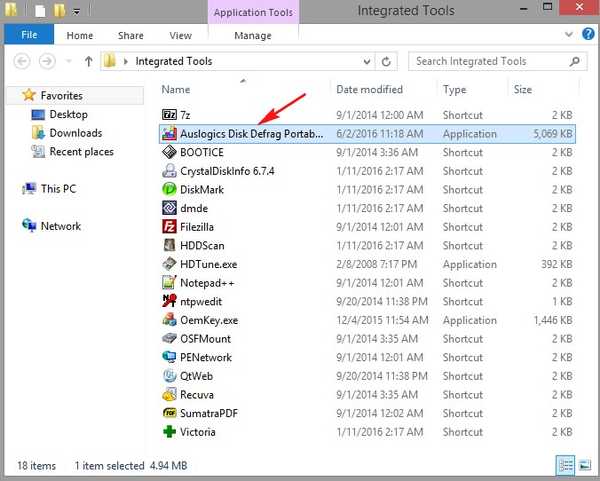
В главния прозорец на програмата маркирайте с етикет необходимия диск и кликнете върху бутона Defrag, процесът на дефрагментиране на избрания диск започва.
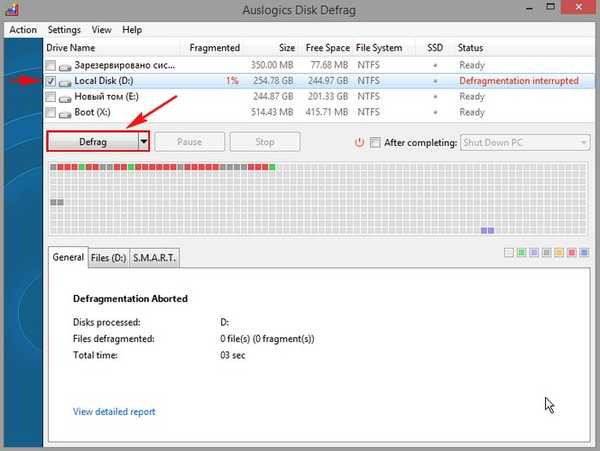
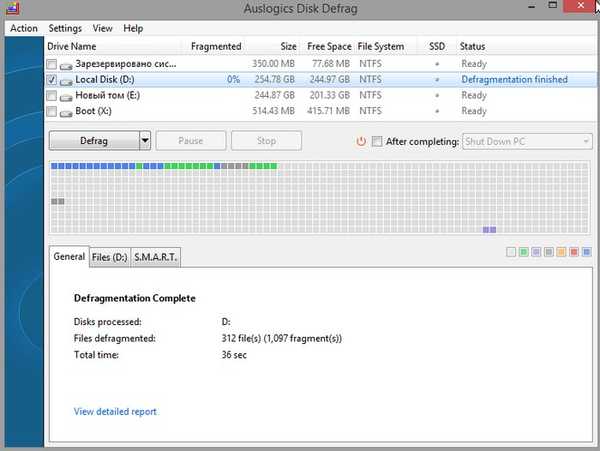
Приятели, по толкова прост начин ние добавихме програмата, от която се нуждаем, за да живеем на CD.
Ако беше интересно, мога да изложа по-прост метод (без да използвам командния ред).
В края на статията отбелязвам, че има официален начин за интегриране на програми в AOMEI PE Builder Live CD и това беше описано от моя колега Ro8 в тази статия (интеграция в сборката на програмата WinNTSetup).
Днес добавихме програмата към 32-битовия Live CD на AOMEI PE Builder, но много приложения ще работят само на 64-битова операционна система, в този случай интегрирайте програмата в 64-битовия CD на AOMEI PE Builder.











